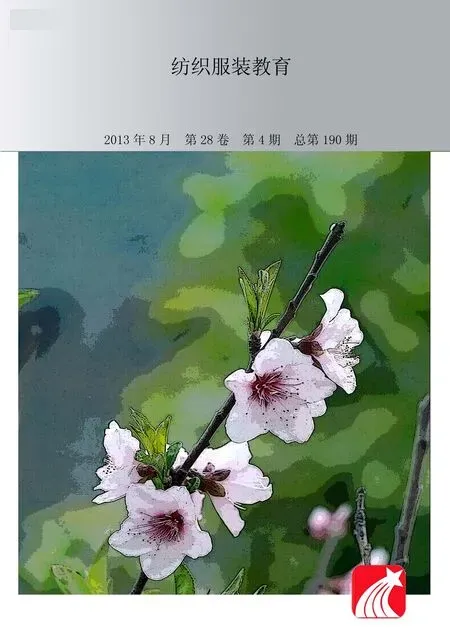用于纺织专业课程教学的格子型ActiveX控件
潘如如,高卫东,刘基宏,王鸿博,傅佳佳,刘建立
(江南大学 纺织服装学院,江苏 无锡 214122)
在纺织专业课程,如“织物组织与结构学”“纺织CAD原理”“纺织产品设计”等教学中,经常需要进行织物组织图、上机图的绘制,需要反复使用到格子模型[1]。教师一般在上课前提前将组织图和上机图绘制好,或者将专用的格子黑板带入课堂。但是,提前绘制不利于教师讲解,且学生难以直观地了解组织图和上机图的绘制过程;而格子黑板比较笨重,教师携带不便,而且使用时间长久以后,黑板上的格子线会逐渐模糊,不利于学生观看。所以,这种教学方法与现代教学理念不相适应,因而对电子版格子模型的需求极为迫切。
专用的纺织CAD/CAM软件虽然一般都带有格子绘制功能[2],但其价格昂贵,而且带有加密狗,不便于教师带入教室进行课程教学。同时,专用的CAD/CAM软件具有一定的针对性,无法适应整个纺织专业课程的教学,加上软件功能较为复杂,使用起来较麻烦,也不利于教师进行自行拓展。
为了适应纺织专业课程教学的发展,我们在“纺织CAD原理”“纺织产品设计”等相关课程的教学过程中,以Visual Basic 6.0软件为工具,开发了一种专用于纺织专业课程教学中织物组织图、上机图绘制的格子型ActiveX控件[3]。本文对这种格子型控件的功能和使用方法进行介绍。
一、 格子型ActiveX控件的功能
格子型ActiveX控件针对纺织专业课程教学的需要进行开发,因此其各项功能与织物组织图和上机图的绘制需要相匹配。
1. 格子数目的设置
格子型控件内包含的格子数目与织物组织图中的经纱和纬纱根数对应。在绘制织物组织图时,一般需要首先确定织物组织循环经纱和纬纱数,这与格子控件中包含的格子数目相对应。在ActiveX控件中,设置的默认模式中水平方向(纬纱方向)和竖直方向(经纱方向)各有20个格子,即格子控件的格子数目分布默认模式为20×20。
通过调整格子控件的属性可以改变水平和竖直方向上的格子数目。在ActiveX控件中,通过调整格子控件的GridHNumber和GridVNumber属性可以完成格子数目的设置。图1所示是将格子控件的这两个属性设置为GridHNumber=8,GridVNumber=12,即水平方向有8排格子,竖直方向有12列格子。
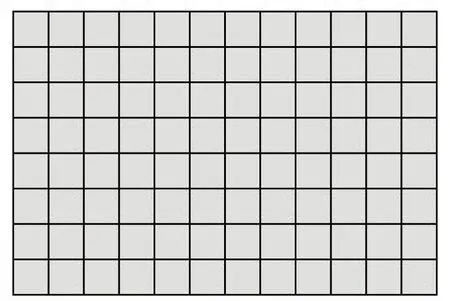
图1 格子数目的设置
2. 格子大小的设置
格子大小可根据教学需要进行设置,以保证教室中每位学生都能清晰地看到填绘结果。在ActiveX控件中,设置每个格子的默认大小为20像素×20像素。
通过调整格子控件的属性,可以改变格子大小,格子的高度和宽度可以单独进行设置。在ActiveX控件中,通过调整格子控件的GridHeight和GridWidth属性可以完成格子大小的设置。图2所示是将格子控件的这两个属性设置为GridHeight=25,GridWidth=15,即单个格子的高度为25像素,宽度为15像素。

图2 格子大小的设置
3. 格子外框线颜色的设置
格子外框线颜色决定了格子控件的美观程度,选择合适的颜色搭配,方便学生在课堂上接受教师讲解的内容。在ActiveX控件中,外框线的颜色默认为黑色,可根据教学需要进行颜色的设置。
格子控件外框线分为两种,一种称为分组格子外框线,另一种称为普通外框线,两者的颜色可以进行单独设置。在绘制织物组织图时,如果需要重复绘制,可以将格子控件分为若干个区域,每个区域之间可以通过设置分组格子外框线颜色进行区分。在设置格子控件外框线颜色时,首先设置格子控件的分组数目,通过改变格子控件的GroupHNumber和GroupVNumber属性完成;然后分别进行分组格子外框线和普通外框线的颜色设置,通过设置格子控件的GroupHLColor、GroupVLColor、lLineColor和vLineColor 4个属性完成。
4. 格子填绘模式的选择
格子的填绘模式是指进行格子填绘时,格子中显示的样式。一般的专业CAD/CAM软件只适用于普通织物,因此其绘制模式只有2~3种,而在纺织专业课程教学中,在绘制复杂组织的织物图时,比如双层或者多层织物,有时需要4~5种,甚至更多的不同组织点形式。在ActiveX控件中,可支持最多9种不同形式的组织点。
通过调整格子控件的属性,可以选择格子控件的填绘模式。在ActiveX控件中,通过调整格子控件的PaintKind属性可以进行格子控件填绘模式的选择,其取值范围为0~8,分别表示不同的填绘模式。图3是利用格子控件绘制的一种双层织物组织图,其中包含了4种不同的组织点形式。

图3 格子填绘模式的选择
5. 格子填绘数据的保存和读取
将格子控件的填绘结果,即织物组织图或上机图以矩阵数据的形式进行保存,可以让学生更为透彻地理解组织图和上机图的本质。教师也可以通过这种形式提前将组织图绘制结果进行保存,以灵活地调整课堂教学进度。
在开发格子型ActiveX控件时,结合了纺织CAD原理的教学经验,将格子控件的绘制结果以矩阵形式进行保存和读取,图4即为图3所示的双层织物组织图的数据保存结果。

图4 填绘数据的保存
图4中标识1部分中的第一个数字表示竖直方向的格子数,第二个数字表示水平方向的格子数;标识2部分中,不同的数字表示格子控件PaintKind属性的不同取值,用于表示格子控件的不同填绘模式。格子控件填绘结果的文件保存格式为*.pat,在格子控件中带有SaveData和ReadData函数,可以通过调用函数实现填绘数据的保存。格子控件本身带有弹出菜单,在格子控件上点击鼠标右键,会调出弹出式菜单,菜单中包含有“保存”和“读取”功能,可以直接进行填绘数据的保存和读取。保存(读取)的路径名和文件名通过对话框进行选择和设置。
6. 格子填绘结果的图像保存
在应用多媒体进行纺织专业课程教学时,演示文稿上经常需要有组织图和上机图,供教师教学和学生学习使用。虽然可以通过截图工具实现,但不够便捷,尤其是“织物组织与结构学”课程,每节课都需要使用大量的组织图。为此,在开发格子控件时,专门开发了图像保存功能。在采用格子型ActiveX控件填绘了相关的组织点以后,可以调用格子控件自带的保存图像功能,将绘制结果存储为图像。通过调用格子控件带有的WriteImage函数实现图像的保存,图像格式包括bmp、jpg和tif。
二、 格子控件的使用
在开发格子型ActiveX控件时,采用的软件为Visual Basic 6.0,能够适用于微软公司的相关程序设计语言,其他程序语言也可以按照本文介绍的方式进行格子控件的开发。
在相关程序完成后,将格子控件存储为TexGrid.ocx文件。以Visual Basic 6.0中的使用流程来介绍格子控件的使用。首先在“工具箱”的空白处点击鼠标右键,在弹出菜单中选择“部件”,调出“部件”对话框;在“控件”页面中点击“浏览(B)…”按钮,将TexGrid.ocx控件添加为ActiveX控件。这时在工具箱中就会出现TexGrid控件按钮,其余使用过程与普通控件一致。按照本文介绍,可以进行格子控件的相关功能使用。
在绘制织物上机图时,可以使用多个格子控件的组合。如果需要体现整体性效果,还可以专门放置连接型的格子控件,即这些格子不需要填绘数据,只显示其中的一些竖线和横线,起连接的作用。
三、 结语
笔者针对纺织专业课程教学的需要,自行开发了专用的格子型ActiveX控件,不仅可以提供给教师使用,还可以根据教学需要提供给学生课后学习使用,方便学生与教师的交流。在开发过程中,结合了织物组织与结构学、纺织CAD原理和计算机程序设计等多门课程教学的实践经验,使得开发出的格子控件具有较好的实用性,体现了纺织专业多课程联合教学的优势。该格子控件采用了ActiveX控件的开发原理,未来将根据实践教学需要,不断地对其功能进行进一步完善和提高。
参考文献:
[1] 顾平.织物组织与结构学[M].上海:东华大学出版社,2010.
[2] 祝双武,石美红,段亚峰,等.纺织CAD/CAM[M].北京:中国纺织出版社,2007.
[3] 牛又奇,孙建国.Visual Basic 程序设计教程[M].苏州:苏州大学出版社,2010.